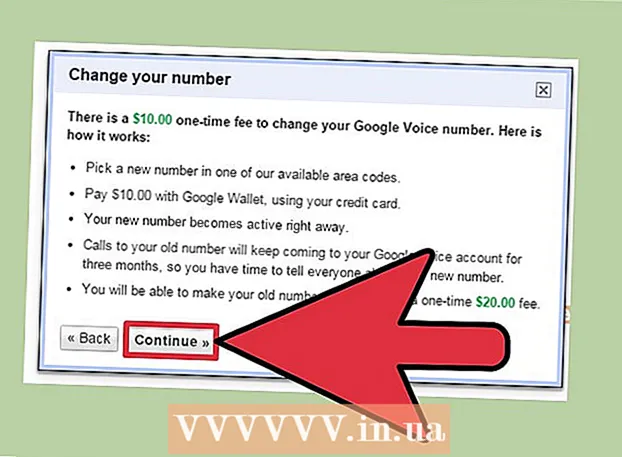Pengarang:
Roger Morrison
Tanggal Pembuatan:
6 September 2021
Tanggal Pembaruan:
1 Juli 2024

Isi
- Melangkah
- Metode 1 dari 4: Buka Google Docs di Google Docs
- Metode 2 dari 4: Buka Google Docs di Microsoft Word
- Metode 3 dari 4: Buka file Microsoft Word di Google Docs
- Metode 4 dari 4: Buat file baru di Google Docs
- Tips
Google Docs adalah program pengolah kata yang memungkinkan Anda menulis dan mengedit dokumen teks dan menyimpannya secara online. Dengan akun Google gratis, Anda dapat menggunakan Google Docs untuk membuat dan mengedit dokumen teks - bahkan yang ditulis dalam Microsoft Word. Pelajari cara membuka dokumen Google di Google Dokumen dan Microsoft Word, dan cara membuka dokumen Word di Google Dokumen.
Melangkah
Metode 1 dari 4: Buka Google Docs di Google Docs
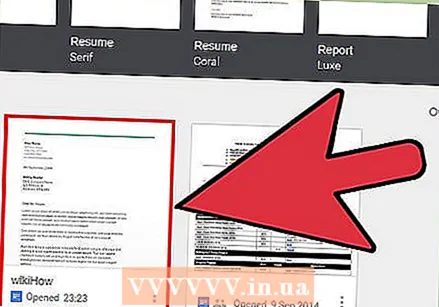 Temukan Google Dokumen yang ingin Anda buka. Untuk membaca file yang dibuat di Google Dokumen (dengan ekstensi file ".gdoc"), Anda harus membukanya di Google Dokumen. Anda dapat melakukannya melalui situs web Google Dokumen, atau dengan aplikasi seluler.
Temukan Google Dokumen yang ingin Anda buka. Untuk membaca file yang dibuat di Google Dokumen (dengan ekstensi file ".gdoc"), Anda harus membukanya di Google Dokumen. Anda dapat melakukannya melalui situs web Google Dokumen, atau dengan aplikasi seluler. - Jika file dilampirkan ke email, unduh ke komputer Anda dengan mengklik lampiran dan meletakkannya di desktop Anda.
- Jika Anda menerima pesan email yang menyatakan "(pengguna) telah mengundang Anda untuk mengedit dokumen berikutnya," klik tombol berlabel "Buka di Dokumen" untuk melihat dan mengedit file.
 Unduh apl Google Documents jika Anda menggunakan perangkat seluler. Jika Anda memiliki iPhone atau iPad, instal dari App Store. Di Android, Anda menginstalnya dari Play Store.
Unduh apl Google Documents jika Anda menggunakan perangkat seluler. Jika Anda memiliki iPhone atau iPad, instal dari App Store. Di Android, Anda menginstalnya dari Play Store.  Klik dua kali file Google Docs. File tersebut sekarang terbuka di Google Dokumen.
Klik dua kali file Google Docs. File tersebut sekarang terbuka di Google Dokumen. - Jika Anda bekerja dari komputer, dokumen secara otomatis akan dibuka di browser web standar Anda. Pada perangkat seluler Anda, ini harus terbuka di aplikasi Google Docs.
- Jika Anda tidak masuk ke akun Google Anda, Google akan meminta Docs untuk melakukannya.
Metode 2 dari 4: Buka Google Docs di Microsoft Word
 Buka dokumen Anda Google Docs. Jika Anda telah mengedit file di Google Docs, tetapi Anda ingin mengeditnya di Word, ini mudah. Anda hanya perlu mengunduh file Google Docs sebagai file Word (".docx").
Buka dokumen Anda Google Docs. Jika Anda telah mengedit file di Google Docs, tetapi Anda ingin mengeditnya di Word, ini mudah. Anda hanya perlu mengunduh file Google Docs sebagai file Word (".docx"). - Jika Anda belum masuk, Anda akan diminta untuk melakukannya.
- Jika Anda menggunakan apl Google Docs pada perangkat seluler Anda, buka dokumen di sana.
 Klik "File" dan buka "Unduh sebagai ...". Anda akan melihat sejumlah opsi berbeda untuk menyimpan.
Klik "File" dan buka "Unduh sebagai ...". Anda akan melihat sejumlah opsi berbeda untuk menyimpan. - Di aplikasi Google Dokumen pada perangkat seluler Anda, ketuk kolom dengan titik (⋮) dan pilih "Bagikan & Ekspor".
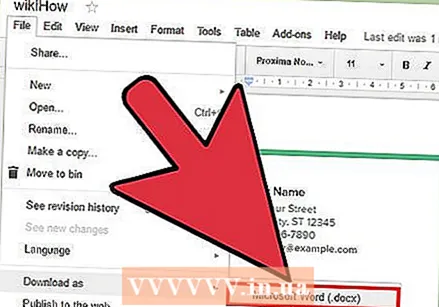 Pilih "Microsoft Word". Saat diminta, pilih lokasi penyimpanan yang dapat Anda ingat.
Pilih "Microsoft Word". Saat diminta, pilih lokasi penyimpanan yang dapat Anda ingat. - Di aplikasi seluler, pilih "Simpan sebagai Word".
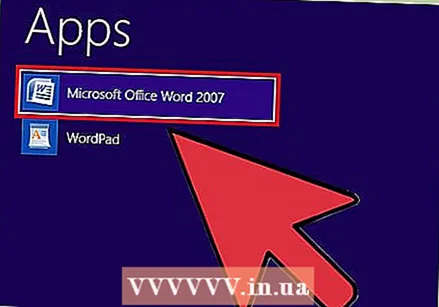 Buka Microsoft Word. Anda dapat menggunakan Word di komputer atau perangkat seluler Anda.
Buka Microsoft Word. Anda dapat menggunakan Word di komputer atau perangkat seluler Anda. - Jika Anda menggunakan Word Online, Anda harus mengunggah dokumen ke OneDrive sebelum Anda bisa mulai mengeditnya. Masuk ke http://www.onedrive.com dan klik "Unggah" lalu "File" untuk mencari dokumen yang ingin Anda unggah.
 tekan Ctrl+HAI (Windows) atau ⌘ Perintah+HAI (Mac), lalu klik dua kali dokumen yang ingin Anda buka. Dokumen yang Anda simpan dari Google Docs sekarang terbuka di Word.
tekan Ctrl+HAI (Windows) atau ⌘ Perintah+HAI (Mac), lalu klik dua kali dokumen yang ingin Anda buka. Dokumen yang Anda simpan dari Google Docs sekarang terbuka di Word. - Di Word Online, klik "Buka di OneDrive" untuk menemukan file Anda.
- Di aplikasi seluler Word, ketuk ikon folder, lalu pilih file.
Metode 3 dari 4: Buka file Microsoft Word di Google Docs
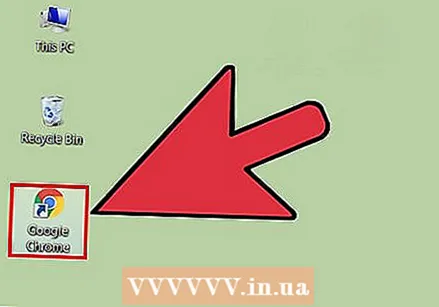 Buka Google Chrome. Jika Anda ingin membuka file Word di Google Docs, gunakan metode berikut. Anda harus sudah memasang browser web Google Chrome di komputer Anda.
Buka Google Chrome. Jika Anda ingin membuka file Word di Google Docs, gunakan metode berikut. Anda harus sudah memasang browser web Google Chrome di komputer Anda. - Jika Anda menggunakan aplikasi Google Dokumen, Anda tidak perlu menginstal atau mengonfigurasi apa pun untuk membuka file Word. Ketuk file dua kali untuk membukanya di Google Dokumen.
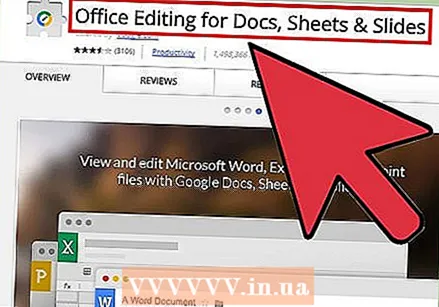 Buka halaman web "Editor Kantor" untuk ekstensi Chrome ini. Ekstensi Chrome ini harus dipasang agar prosedur ini bekerja.
Buka halaman web "Editor Kantor" untuk ekstensi Chrome ini. Ekstensi Chrome ini harus dipasang agar prosedur ini bekerja.  Klik "Tersedia untuk Chrome".
Klik "Tersedia untuk Chrome".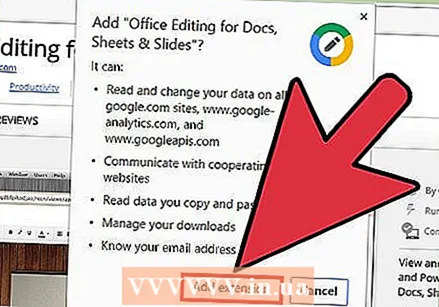 Klik "Tambahkan ekstensi". Setelah Anda mengklik tautan ini, penginstalan akan dimulai. Saat proses instalasi selesai, layar instalasi akan menghilang.
Klik "Tambahkan ekstensi". Setelah Anda mengklik tautan ini, penginstalan akan dimulai. Saat proses instalasi selesai, layar instalasi akan menghilang.  Klik dua kali file Word untuk membukanya di Google Dokumen. Baik dokumen itu dikirim ke email Anda sebagai lampiran atau disimpan ke Google Drive, Anda sekarang dapat membuka dan menyimpan file dalam bentuk aslinya.
Klik dua kali file Word untuk membukanya di Google Dokumen. Baik dokumen itu dikirim ke email Anda sebagai lampiran atau disimpan ke Google Drive, Anda sekarang dapat membuka dan menyimpan file dalam bentuk aslinya. - Jika file tersebut ada di komputer Anda, Anda harus menguploadnya terlebih dahulu ke Google Drive Anda.
Metode 4 dari 4: Buat file baru di Google Docs
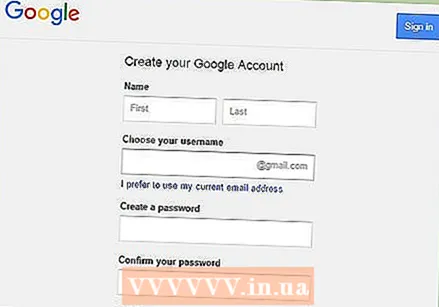 Daftar akun Google. Anda memerlukan akun Google untuk menggunakan Google Dokumen. Jika belum punya, daftar dulu.
Daftar akun Google. Anda memerlukan akun Google untuk menggunakan Google Dokumen. Jika belum punya, daftar dulu. - Jika Anda menggunakan perangkat seluler, Anda juga perlu memasang aplikasi Google Dokumen. Pengguna iPhone dan iPad dapat mengunduhnya dari App Store. Di Android, Anda mengunduhnya dari Play Store.
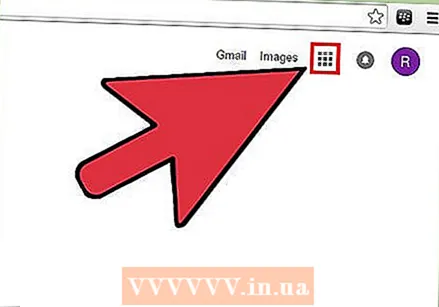 Klik pada menu Aplikasi (sembilan kotak) di kanan atas layar Google.com, dan pilih "Drive". Sekarang Anda berada di Google Drive.
Klik pada menu Aplikasi (sembilan kotak) di kanan atas layar Google.com, dan pilih "Drive". Sekarang Anda berada di Google Drive. - Di aplikasi seluler, ketuk tanda "+".
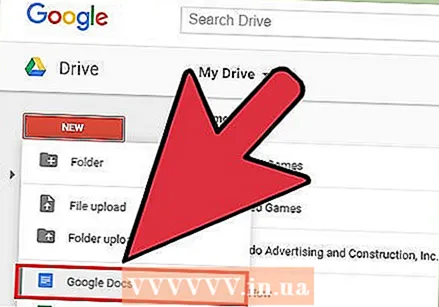 Klik "Baru dan pilih" Google Dokumen ". File Google Docs baru akan terbuka.
Klik "Baru dan pilih" Google Dokumen ". File Google Docs baru akan terbuka. - Pengguna seluler mengetuk "Dokumen Baru" sebagai gantinya.
- File di Google Dokumen disimpan secara otomatis, jadi tidak perlu mengklik "Simpan" setelah Anda selesai.
Tips
- Google Slides adalah alternatif gratis untuk Microsoft PowerPoint, dan Google Sheets adalah alternatif dari Microsoft Excel. Program ini digunakan dengan cara yang sama seperti Google Docs.
- Untuk membuka file di Google Dokumen di penjelajah komputer Anda (seperti Finder atau Windows Explorer), cukup klik dua kali file tersebut. Browser default Anda akan muncul, meminta Anda untuk masuk ke akun Google Anda.
- Untuk mengganti nama file di Google Docs di web, klik judul "Untitled Document" dan mulailah memasukkan nama. Di aplikasi seluler, ketuk ikon kolom tiga titik (⋮), lalu ketuk "Dokumen Tanpa Judul".